Práce s Excel může být náročná, zejména pokud pracujete s rozsáhlými sešity. Režim Zvětšení je užitečná funkce k zlepšení čitelnosti a získání lepšího přehledu nad vašimi daty. V této příručce vám ukážu, jak rychle a snadno upravit režim zvětšení v programu Excel, abyste mohli efektivněji pracovat s daty.
Nejdůležitější poznatky
- Režim zvětšení vám umožňuje zvětšit nebo zmenšit pohled na listy.
- Zvětšení můžete upravit přes stavový řádek, okno zvětšení nebo možnosti v nabídce Zobrazení.
- S funkcí "Zvětšit výběr" můžete cíleně zvětšit určité oblasti.
Krok za krokem průvodce
Začněte tím, že otevřete Excel a vyberte váš list. Režim zvětšení bývá obvykle dobře skrytý, ale najdete jej v pravém dolním rohu okna Excelu.
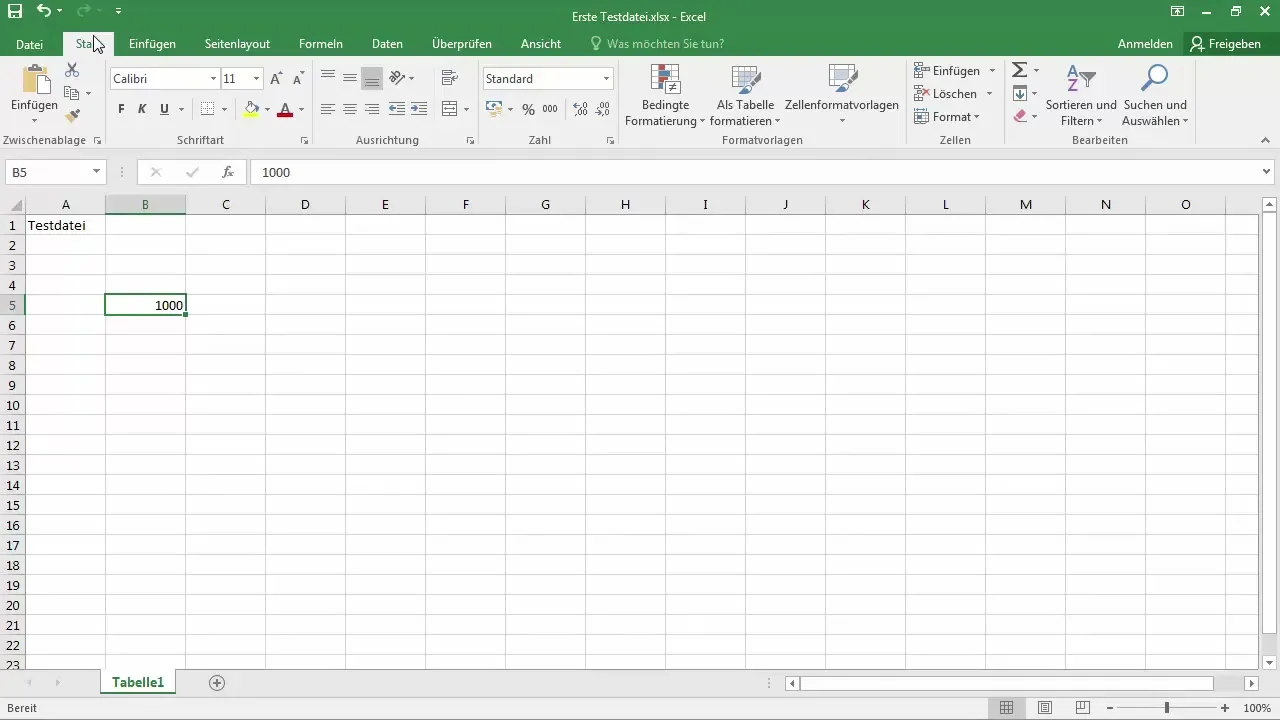
V tomto prostoru uvidíte symboly plus a minus vedle aktuální úrovně zvětšení. Obvykle je nastaveno na 100%. Při práci s rozsáhlými sešity často fazóna zmenšit dokument, abyste získali lepší přehled.
Klikněte na symbol plus, abyste zvětšili list. Okamžitě si všimnete, že je celý sešit zobrazen větší. Výhodou je, že lépe uvidíte, co je obsaženo ve v buňkách.
Pohlížejte na oblast zvětšení. Zjistíte, že úroveň zvětšení rychle roste, například na 220%. To znatelně usnadňuje práci s velkým objemem dat.
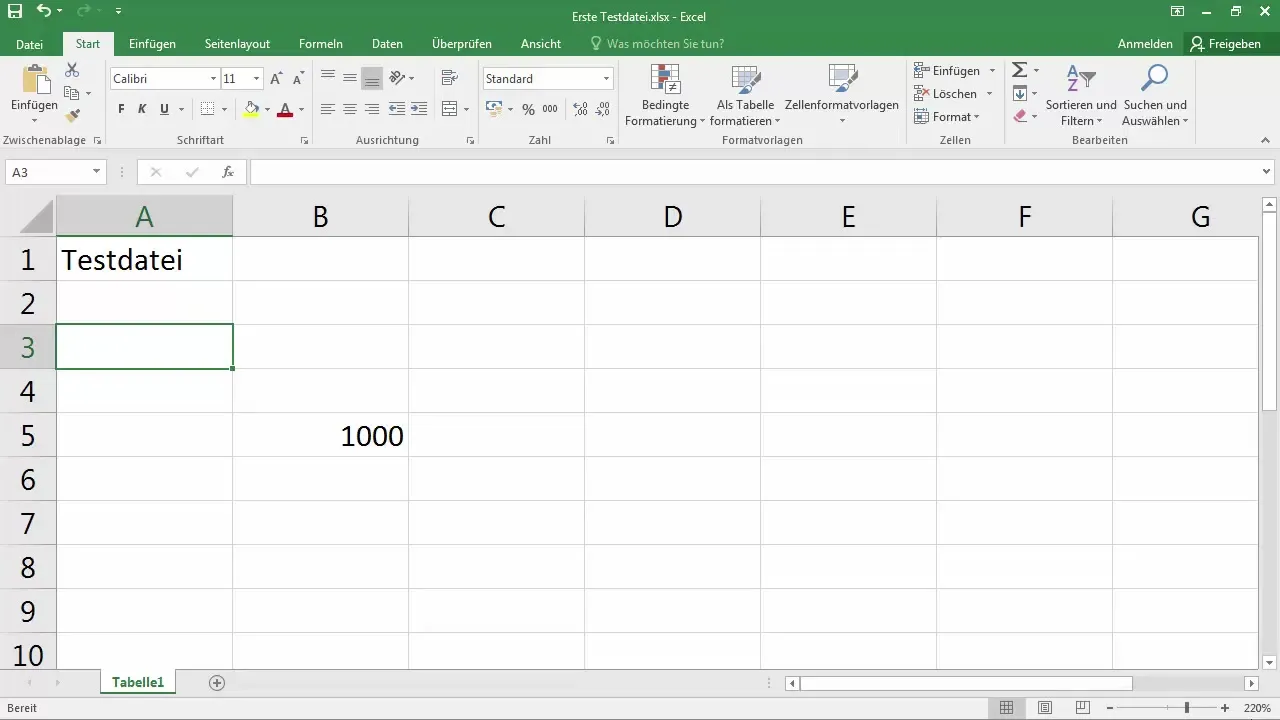
Chcete-li nastavit konkrétní úroveň zvětšení, klikněte na aktuální číslo zvětšení. Otevře se nové okno, kde můžete nastavit úroveň zvětšení podle vlastních preferencí.
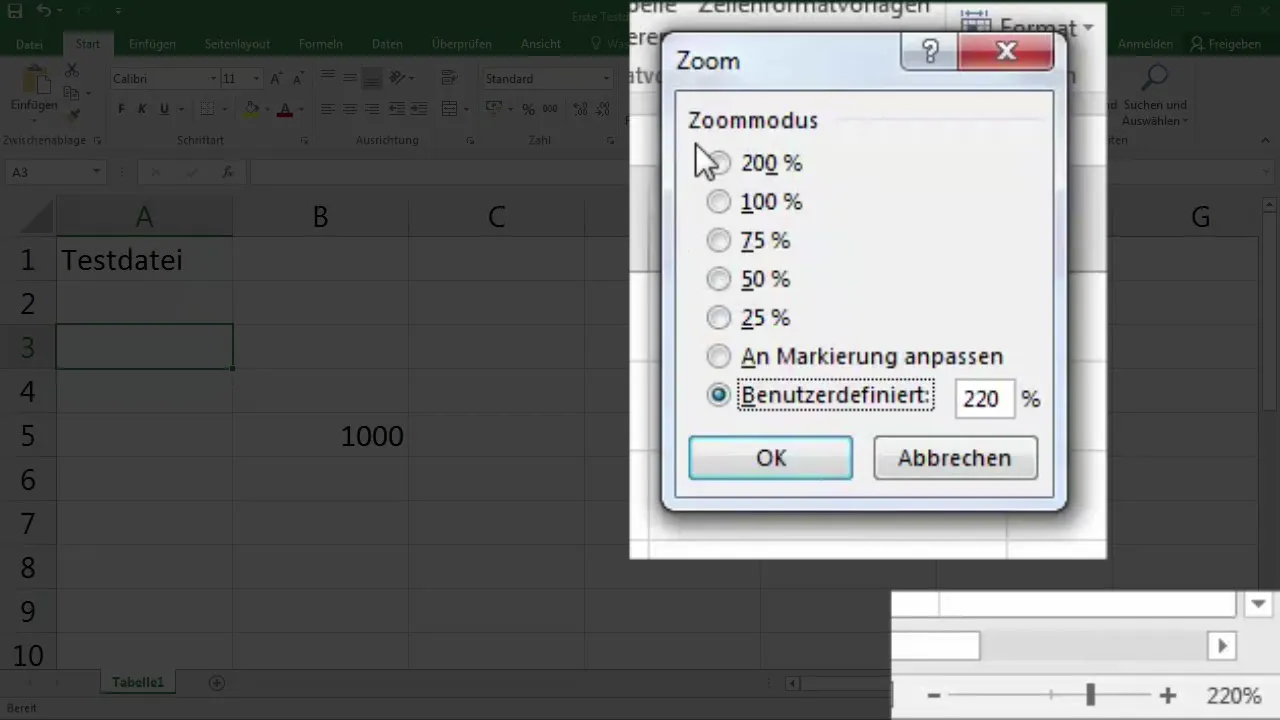
Zde můžete také přímo vybrat předem stanovenou hodnotu, jako je 200 %. Při zvětšení tohoto rozsahu bude čtení a editace buněk pro vás značně jednodušší.
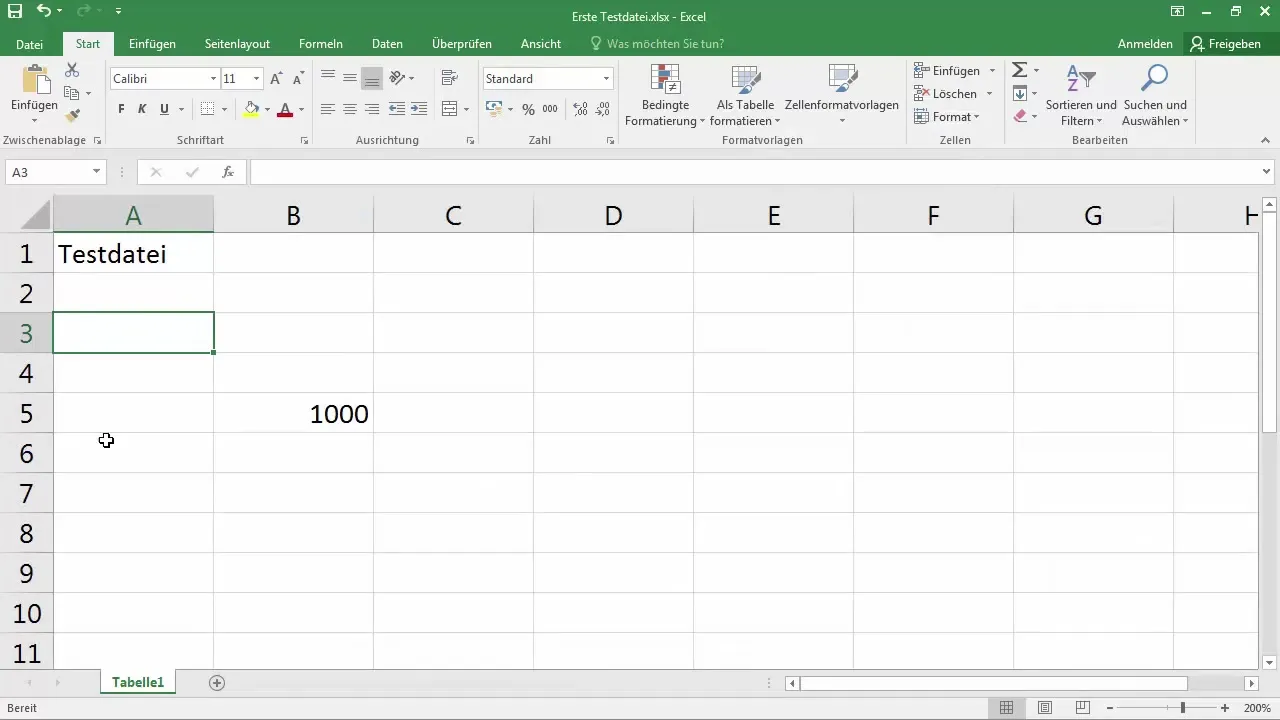
Pokud chcete pracovní postup vrátit zpět do standardního zobrazení, stačí kliknout v horní nabídce na "Zobrazení". Mezi možnostmi zobrazení můžete také přímo v oblasti zvětšení vrátit váš dokument zpět na 100 %.
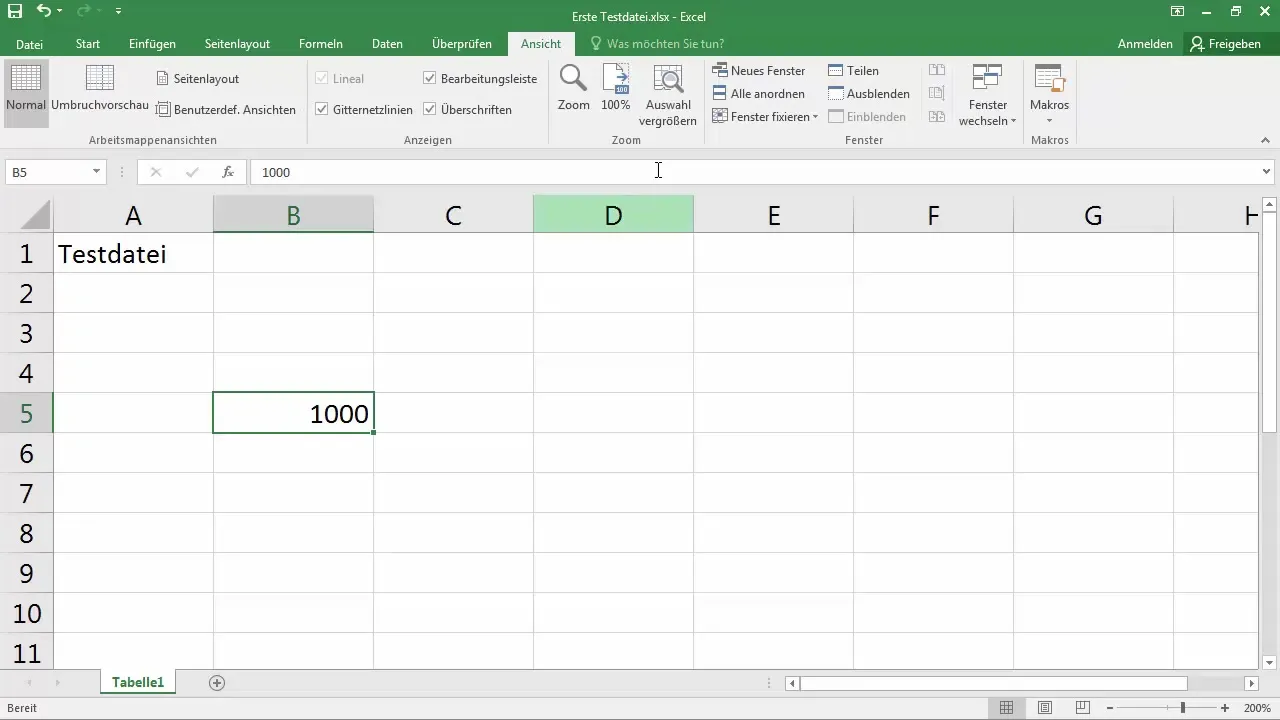
Můžete také využít funkci zvětšení výběru. Označte určitou oblast svého sešitu, než tuto speciální funkci použijete. Tímto způsobem bude upravena pouze označená oblast.
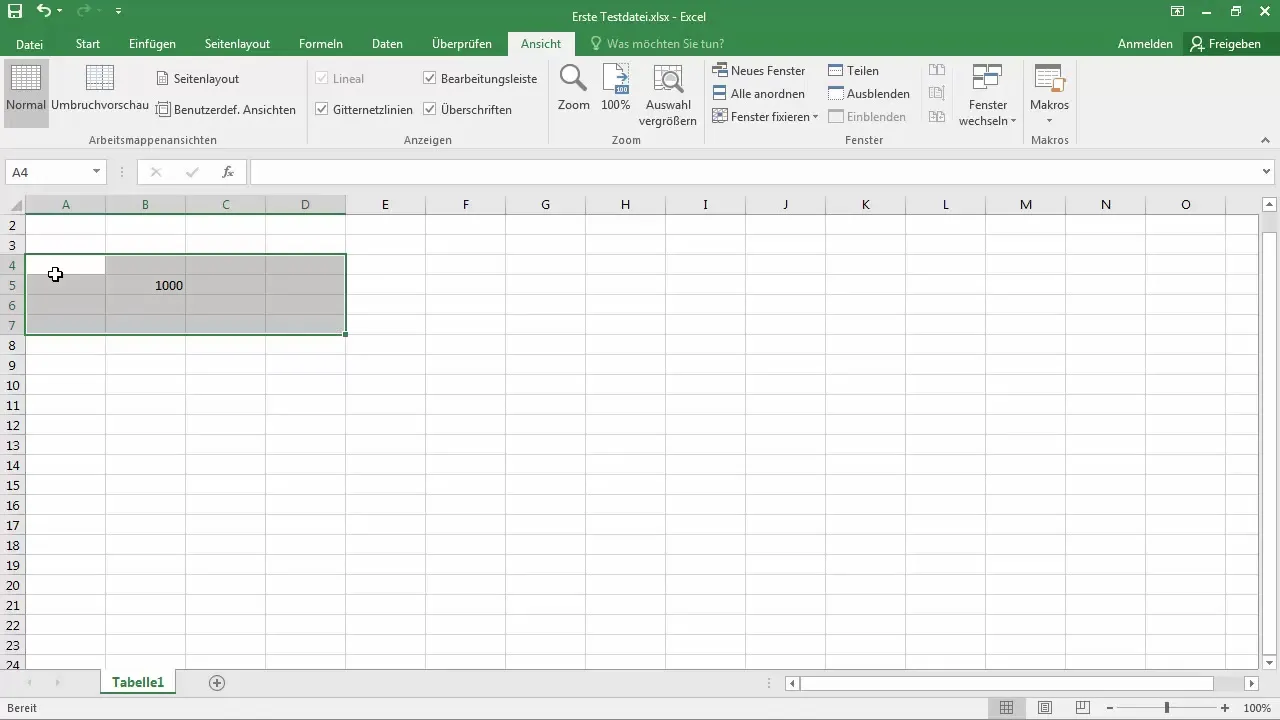
Pokud například vyberete čtyři buňky a pak kliknete na "Zvětšit výběr", uvidíte, že pouze tyto buňky jsou na vašem obrazovce optimálně zobrazeny.
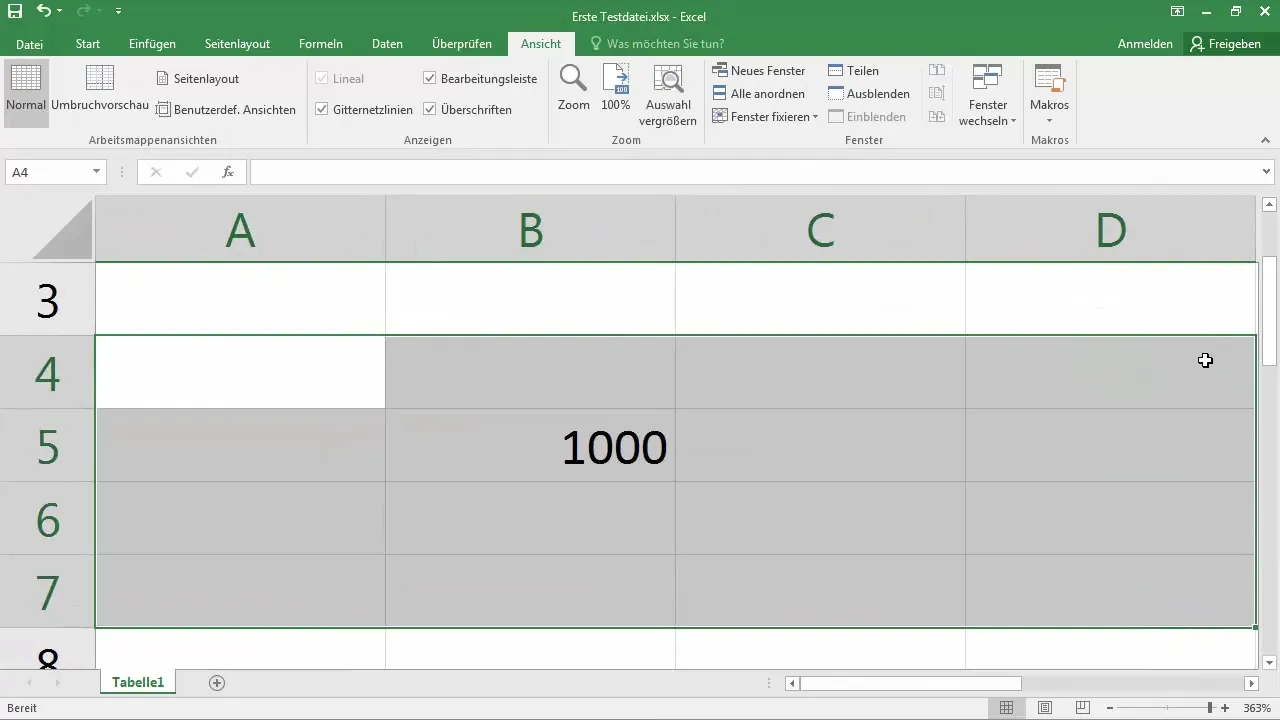
Pokud vyberete větší rozsah, například 12 řádků a několik sloupců, a pak použijete zvětšovací funkci, můžete snadno sledovat celý objem dat.
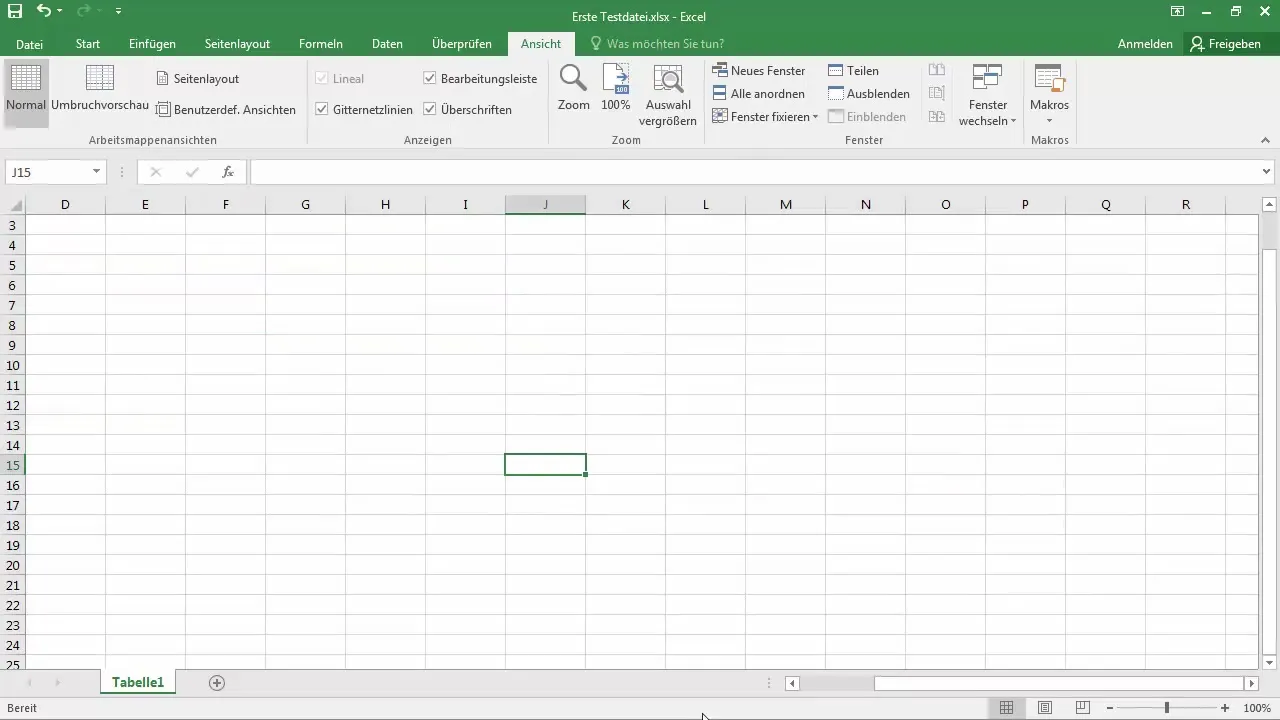
Tímto způsobem můžete cíleně plynule zvětšovat obsah svého sešitu, aniž byste zamotali celkový vzhled. Na závěr se můžete kdykoli vrátit zpět na 100 %, abyste měli zase obvyklý pohled.
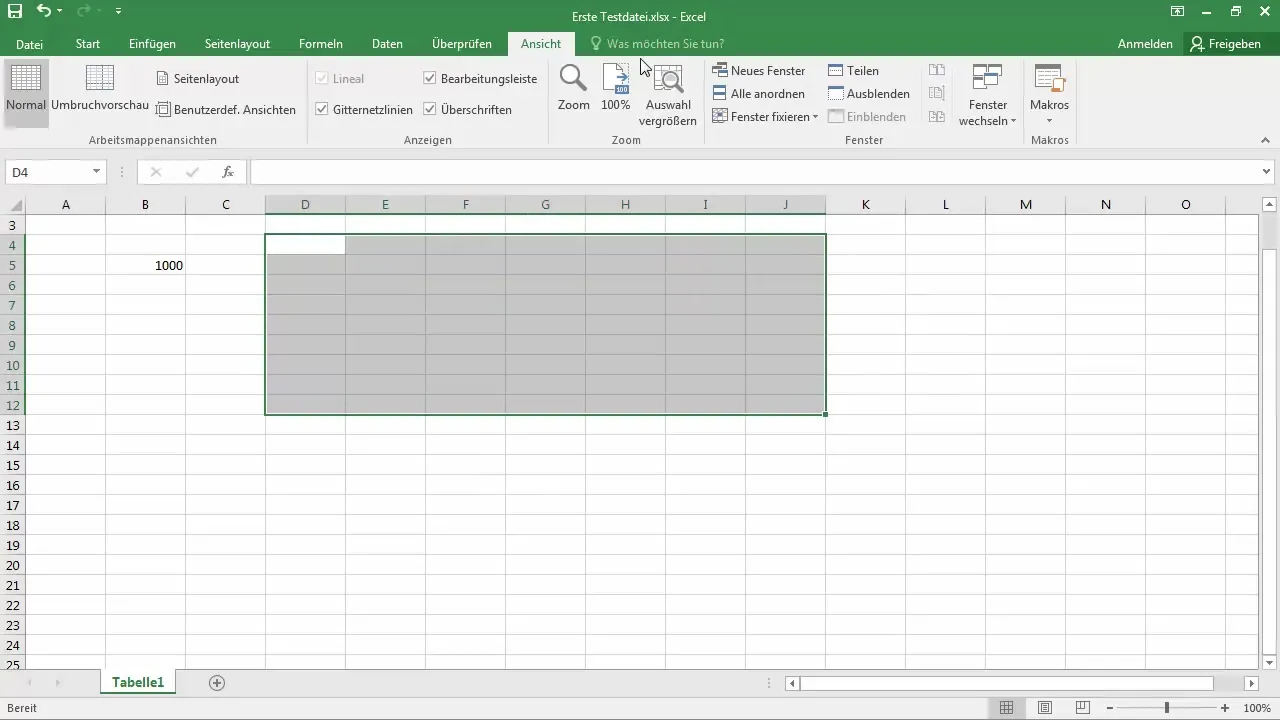
Tyto úpravy v režimu zvětšení jsou důležité pro efektivní práci v Excelu. Nyní máte možnost měnit pohled na svá data podle potřeby.
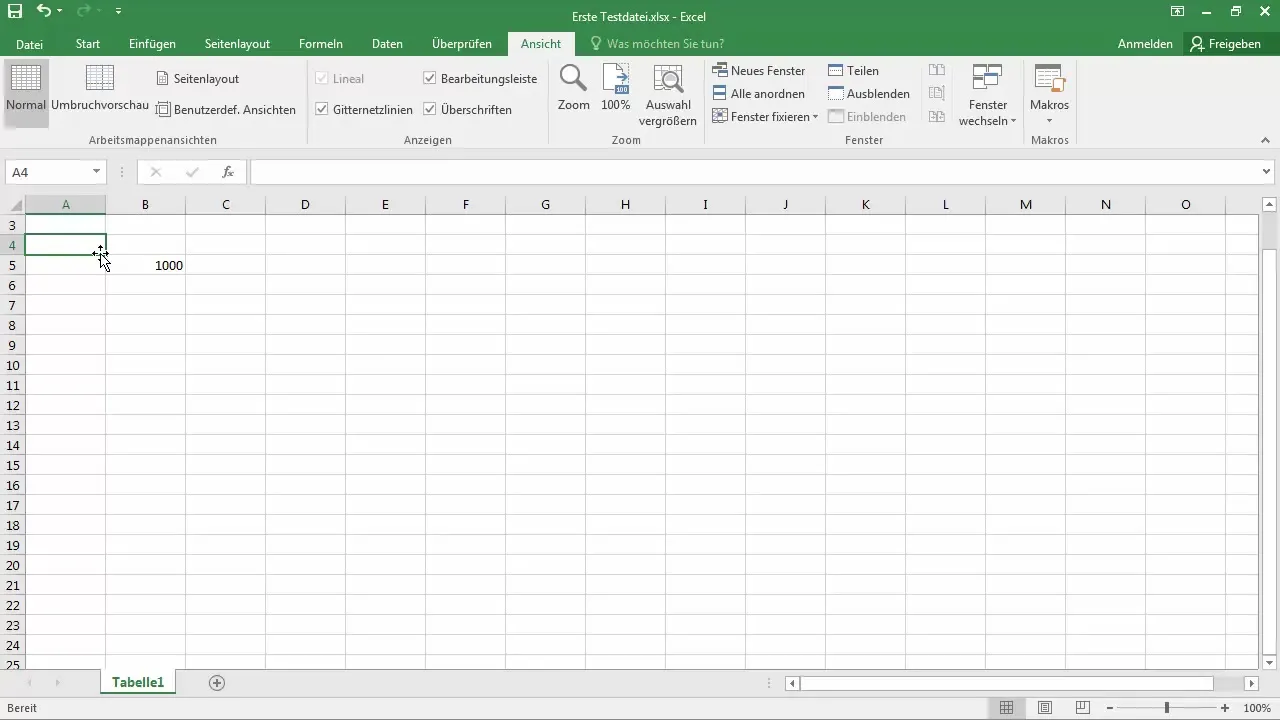
Shrnutí
Úprava režimu zvětšení v Excelu vám umožní pracovat s vašimi daty přesněji a pohodlněji. Od jednoduchého použití přes stavový řádek až po speciální funkce jako "Zvětšení výběru" získáte všechny nástroje, které potřebujete k dosažení excelentních výsledků.
Často kladené dotazy
Jak změním úroveň zvětšení v Excelu?Můžete úroveň zvětšení upravit přes stavový řádek v pravém dolním rohu nebo přejít do nabídky „Zobrazení“.
Mohu si zvětšit pouze určitou oblast?Ano, vyberte požadovanou oblast a použijte funkci „Zvětšit výběr“.
Jak nastavím zvětšení zpět na 100%?Klikněte buď na číslo zvětšení ve stavovém řádku, nebo vyberte v nabídce „Zobrazení“ možnost 100%.


